≪ヤフオク≫写真を10枚より多く追加できる裏技的方法『いめーじあっぷ』

こんにちは!
橋本です。
ヤフオクの出品時に使える便利なサイト
『いめーじあっぷ』
を紹介していきます。
何が便利かというと、
載せられる画像が増えれば
商品についてもっと分かりやすく購入者へと情報を伝えられるので
入札率が跳ね上がるかもしれません。
ぜひ、このツールを活用して
商品を魅力的に伝えていきましょう!
現在ではサイトが改良され、
最大70~100枚までの写真掲載が可能と
対応枚数が大幅に増えました。
また写真の順序入れ替えなどの
細かい部分もできるように変更されています。
使い方自体はほとんど変わりないので
今回の記事を参考にしてくださいね!
<関連記事>
Contents
いめーじあっぷって何?
いめーじあっぷとは…
しかも、無料で使えて
HTMLというWEBの専門知識も不要です!
でも、
ひと言でいうと
「ヤフオクに使う写真の枚数を増やせる」
という意味になります!
これってスゴイですよね?
基本的にヤフオク!出品時の
商品画像は3枚までと決められています。
もし、そんな風に思っているのであれば
「いめーじあっぷ」はピッタリなサイトとなります。
ヤフオク売上UPに繋げていきましょう!
いめーじあっぷで写真の枚数を増やせる理由
「いめーじあっぷ」を使って
なぜ写真の枚数を増やせるか?
疑問に感じるかもしれません。
文字だけだと分かりにくいかと思いますので、
ヤフオクの画像も使いながら見ていきましょう!
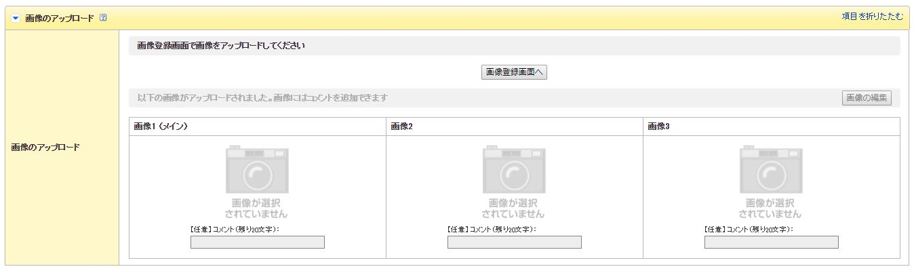
出品画面を見てみると、ヤフオク!の画像登録って
そもそも枠が3つしかないです。
(※今は10枠あります。)
「いめーじあっぷではこの枠数を増やすのか!」
と思いきや、それはできないので
違うところに画像を載せるって手を使います。
そのため、
『商品説明』に注目してください。
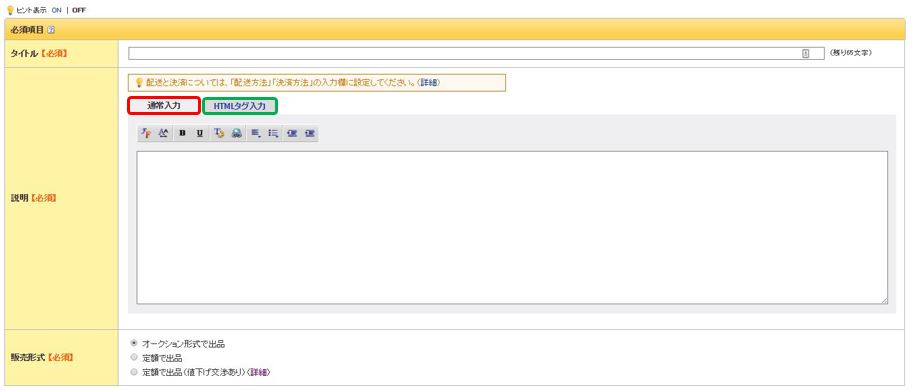
ここではタブの切り替えで
『通常入力』と『HTML』が
選べるようになってましたね。
ここを『HTML入力』に切り替えて
HTMLデータで出品情報を記載できれば、
それだけでOKです。
「いめーじあっぷ」を使って変換したデータをコピーして
出品情報にプラスすれば、確認画面では写真が増えています!
『いめーじあっぷ』はインストール不要
『いめーじあっぷ』はWEBサイトにアクセスして
「画像データ」 → 「HTMLデータ」の変換ができます。
そのため、
面倒なソフトのインストールは無し
です。
しかも、ソフトじゃないってことは
いつも使っているPCじゃない端末
(例えばスマホやタブレット)
でも同じことができることに気づきます。
どの端末でも簡単にサクッと使えるのは
このツールのいいところですね!
いめーじあっぷの使い方
それでは、
いめーじあっぷの使い方を解説していきます!
とてもシンプルなので一緒にやってみてくださいね。
1.まずは『いめーじあっぷ』のTOPページにアクセスします。
2.ユーザー登録は無くても使えるので、
上の方にある『HTMLタグを作成』をクリック!
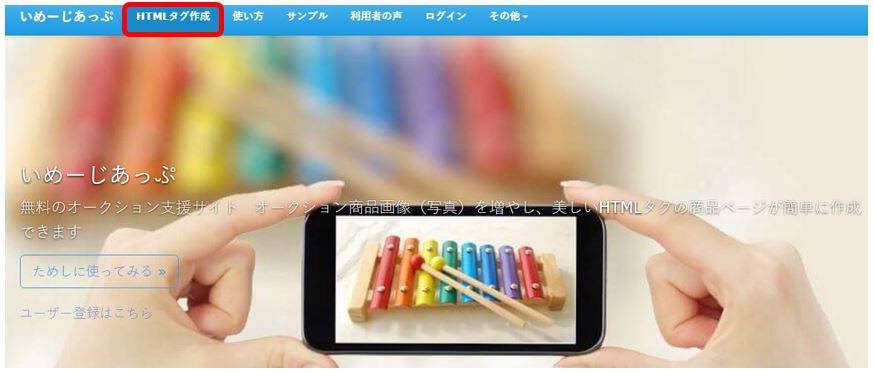
3.続いて、追加したい画像を足していきます。
『4枚目選択』を押してみましょう。
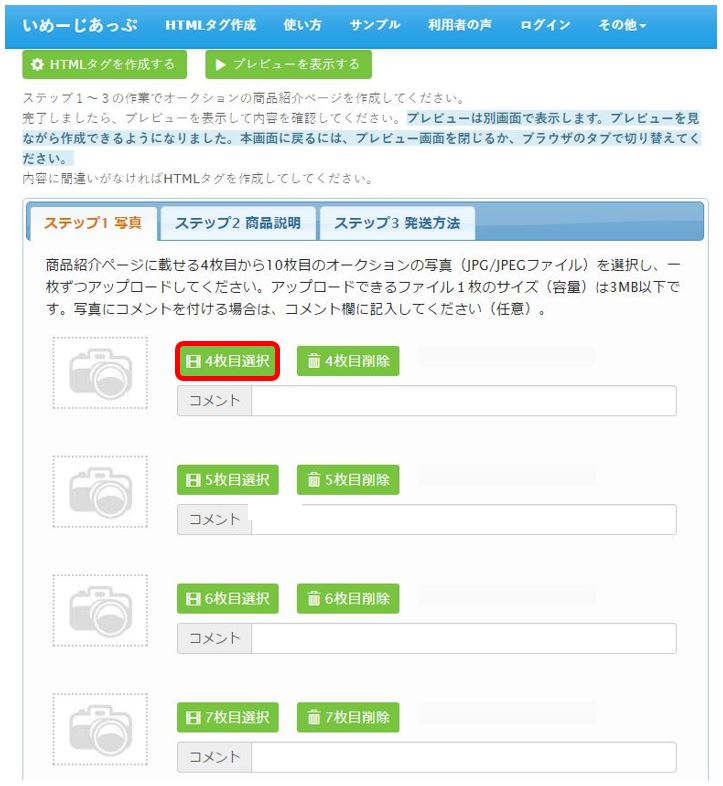
PC上の画像を選択する画面になるので、
アップロードしたい写真を選んでください。
それ以上に大きい場合は
サイズを小さくしてからおこないましょう。
WindowsのPCに元々入っている
「ペイント」というソフトでも
サイズを変更できますよ!
3.こんな感じで先ほど選んだ画像が入りました!
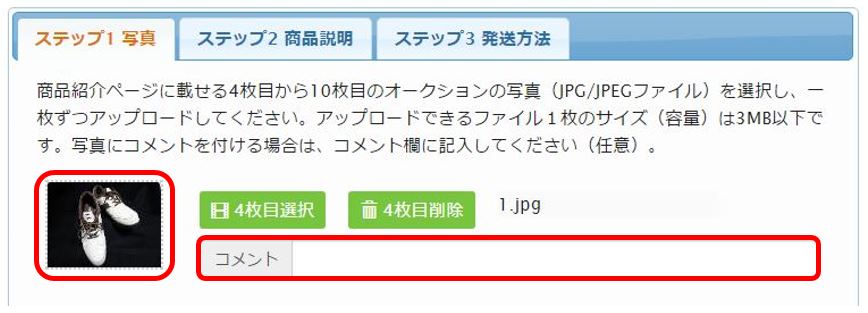
状態の説明などコメントも追加したければ入力できます。
写真を間違えたってときは
『4枚目削除』をクリックすればOKです。
4.先程と同じように他の画像も入れていきましょう!
画像を入れる部分は10枚目まであります。
(画像の容量によって変動)
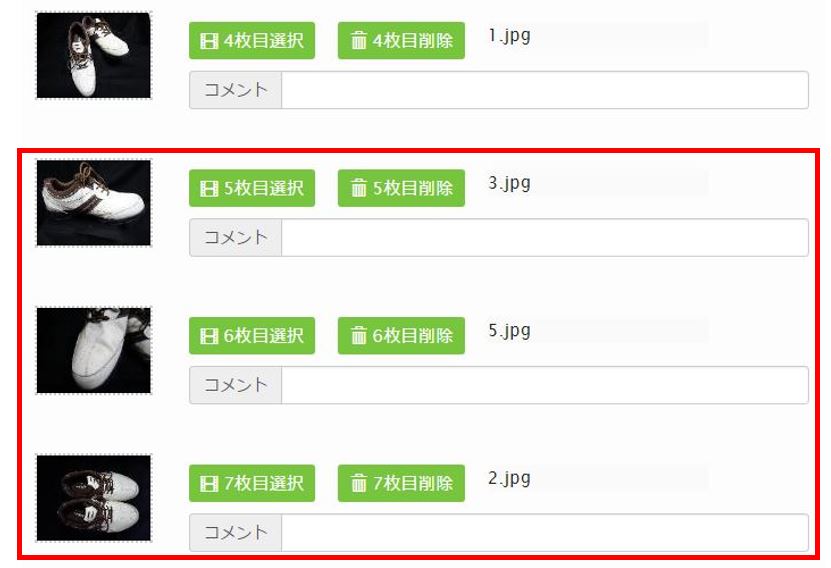
HTMLテンプレートを使っている場合には
そのデータが画像1枚分(いめーじあっぷでの出力1回分)
に相当するので注意してくださいね!
実質は9回目までしか使えない
って意味となります。
5.画像の選択が終わったら、上の方にある
『HTMLタグを作成する』をクリック!
どんな表示になるか確認したいときは
『プレビューを表示する』でチェックできます。

6.これでHTMLデータに変換されました!
待ち時間もほぼないのでストレス無しです♪
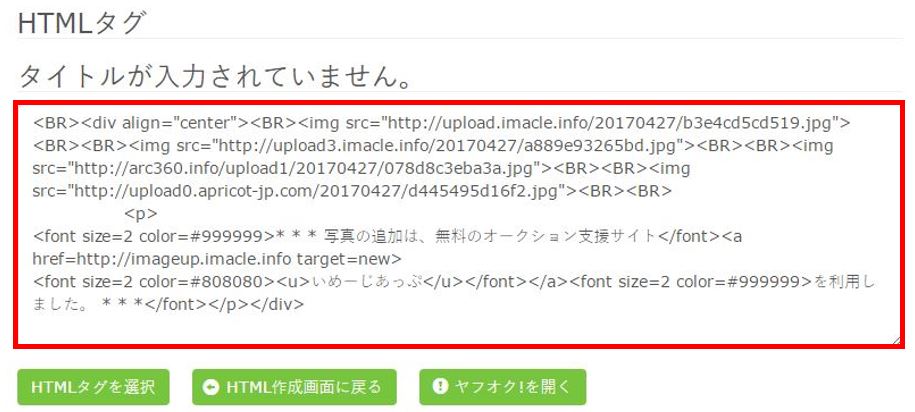
7.では、『HTMLタグを選択』を押して
HTMLデータが選択された状態になるので『コピー』しましょう。
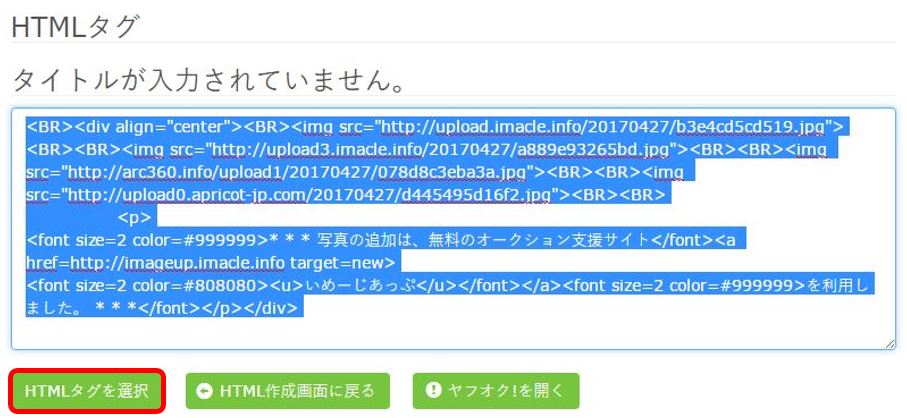
8.次は、ヤフオク出品画面です!
商品説明のタグを『HTMLタグ』に変更して
文中に先ほどコピーしたデータを『貼付け』ます
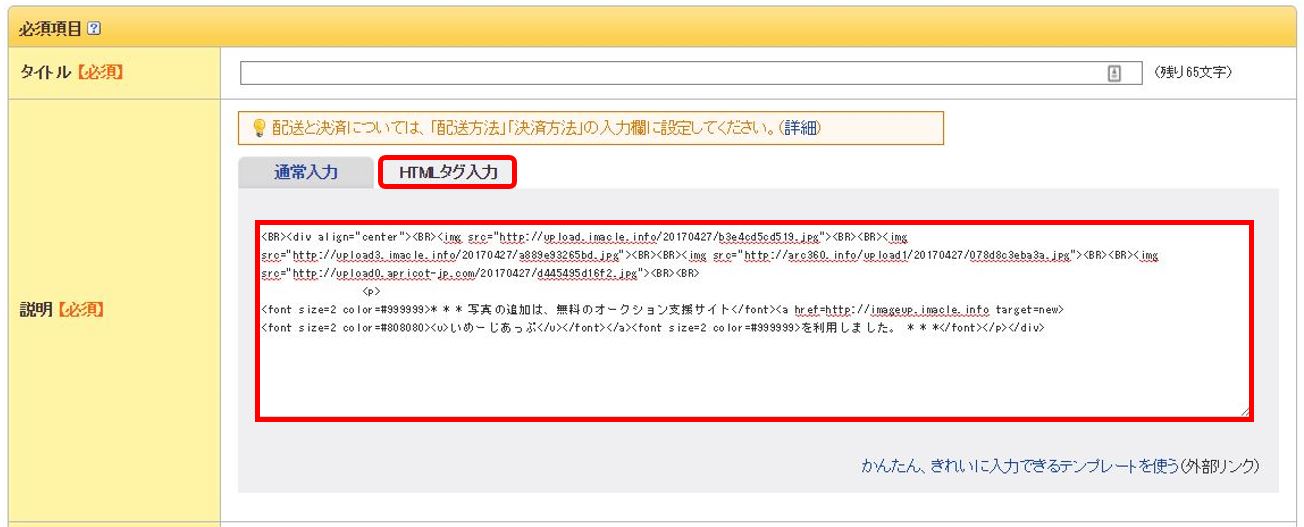
9.あとは、残っている出品情報を埋めて
いつも通り出品すれば完了です。
これで商品説明の中に写真が追加されるようになります!
いめーじあっぷで出品した画面
先ほどの内容で出品すると
実際にはこのように表示されます。
参考までにどうぞ!
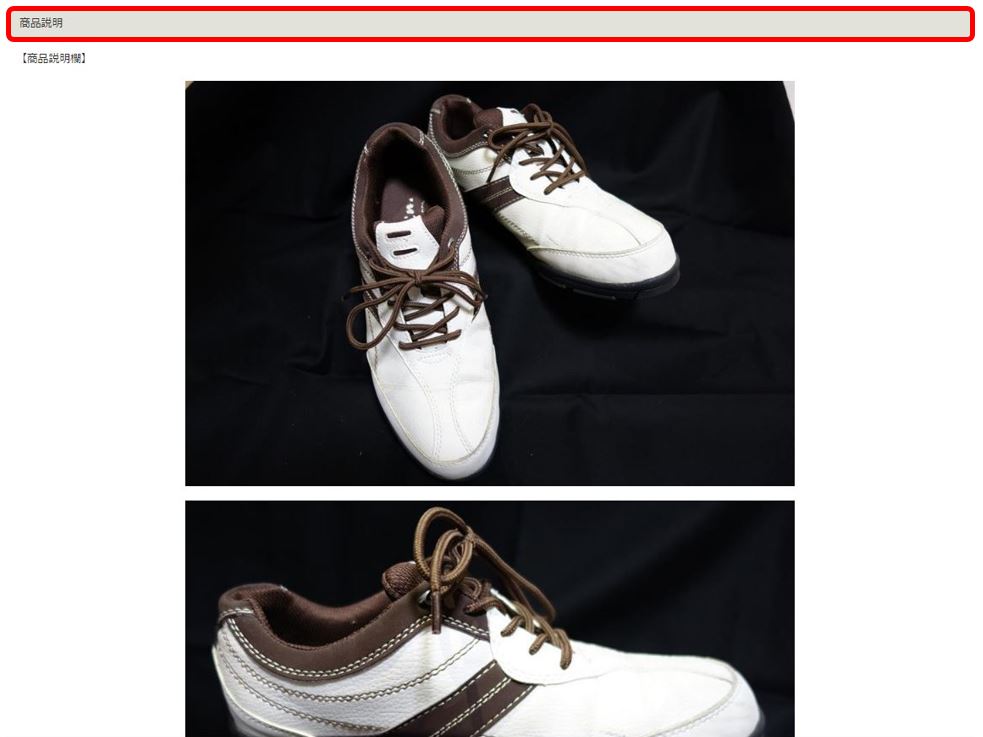
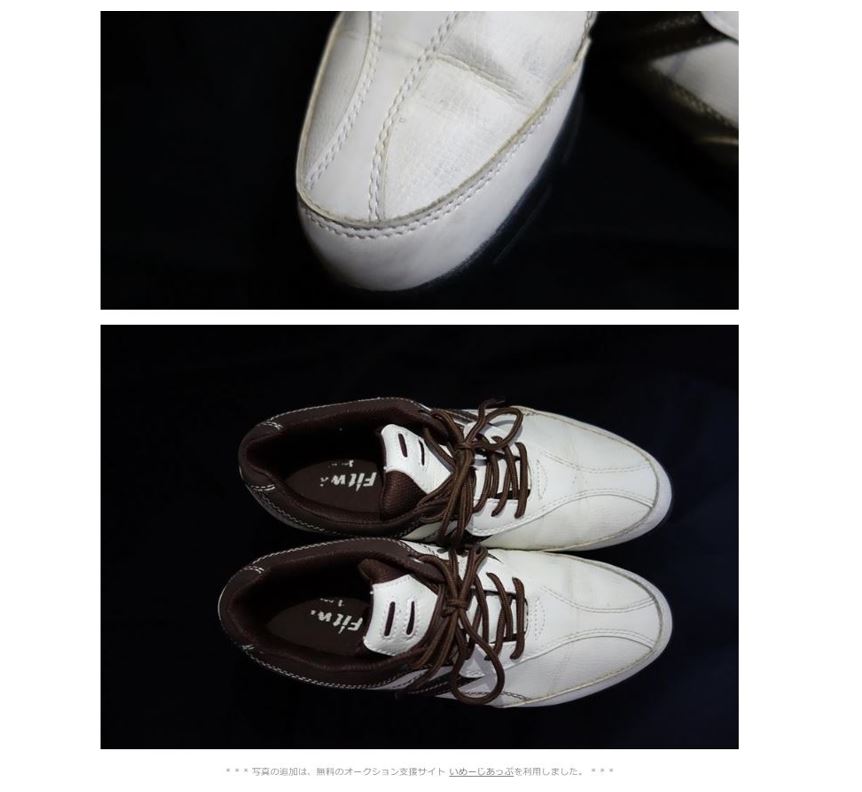
いめーじあっぷのデータは30日で消えてしまう
アップロードした写真は
HTMLデータ作成から30日後に消える
ようになっています。
例えば、再出品したときに
同じHTMLデータを使い続けていると
30日経った後は写真が表示されなくなります。
・期間が空いて同じ商品を出品する場合
には、出品時に
ちゃんと写真が表示されているか
を忘れずにチェックしましょう!
最後に
これで
ヤフオクの写真を追加する方法
をマスターできました。
ぜひこの手順を商品販売に活かして、
親切な出品者となっていきましょう!
それから、
写真が消えてしまう30日の期限ですが
そうすれば、
販売価格や商品説明などに
原因があるかもと思えますよね。
商品ページを見直す
ひとつのきっかけにしてみましょう。

「会社と輸入のダブルポケットでプライベートをより自由にするためのルールブック」

それでは今回はここまでとしますね。
今回の内容は『ヤフオク 写真を追加できる裏技!いめーじあっぷ』』でした!
記事のことで何かご質問があれば、
お問い合わせフォームや
LINE@からご連絡ください(^-^)
最後までお読みいただいてありがとうございました!
<関連記事>



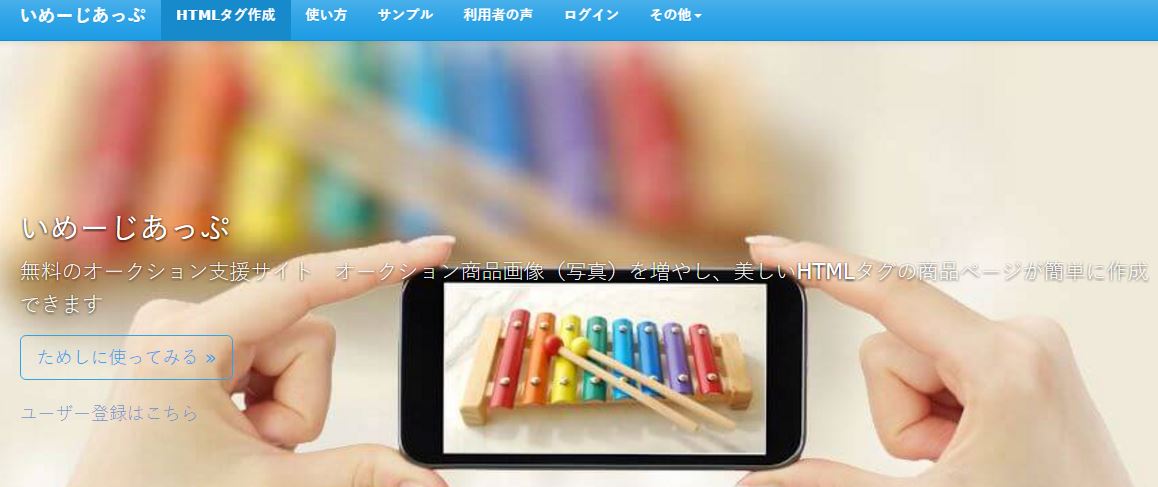













お問い合わせ